Pokud máte ve své sbírce příliš mnoho médií, ke kterým chcete přistupovat na dálku, někdy to nebudou ani ty největší iPody. Takto můžete pomocí ZumoCast přistupovat k celé své digitální knihovně prakticky odkudkoli.
ZumoCast je bezplatná a snadno instalovatelná služba a nástroj, který vám umožní přístup k celé vaší knihovně digitálních médií prakticky odkudkoli. Pomocí několika jednoduchých kroků budete moci streamovat svou digitální sbírku z domova do zařízení iOS přes Wi-Fi, 3G a jakýkoli počítač se systémem Windows nebo Mac připojený k internetu.
V tomto článku jsme spustili ZumoCast na Windows 7 Home Premium 32-bit a použili jsme iPod Touch 4. generace iPod Touch přes Wi-Fi v místní síti.
Nainstalujte si do počítače ZumoCast Client
Začínáme je velmi jednoduché. Nejprve si stáhněte a nainstalujte software ZumoCast na každý počítač PC nebo Mac, ke kterému chcete přistupovat (odkaz níže). Instalace je rychlá a snadná po průvodci a přijetí výchozích hodnot.
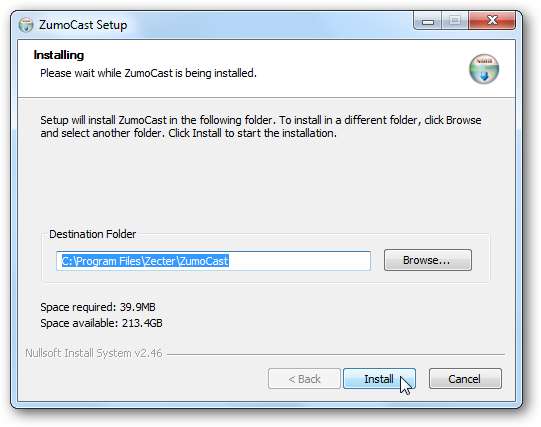
Po instalaci se zobrazí výzva k vytvoření účtu, pokud jej ještě nemáte.
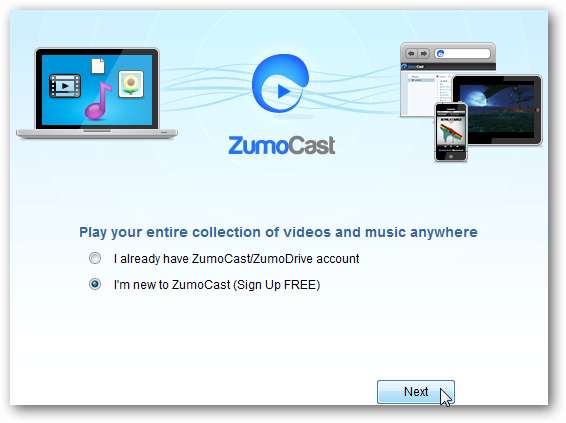
Po přihlášení k účtu ZumoCast můžete vybrat médium, ke kterému chcete přistupovat. Ve výchozím nastavení je vybrána místní hudba, videa, obrázky, dokumenty a plocha. Pak můžete přidat další požadované složky.
Stojí za zmínku, že funguje s externími jednotkami a síťovými umístěními. Z našeho Windows Home Serveru jsme měli přístup k terabajtům digitálních médií. To je hezké, takže nemusíme na server instalovat žádný další software.

Na hlavním panelu se nachází ikona ZumoCast. Klikněte na něj pravým tlačítkem a přejděte do Předvoleb nebo přejděte do ZumoCast Web Access - více o tom níže .
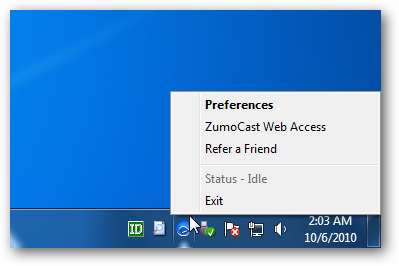
V Předvolbách klikněte na Spravovat obsah a přidejte nebo odeberte složky, ke kterým chcete přistupovat.

V nastavení existuje několik možností, jak změnit jeho chování. Možná budete chtít, aby se spouštělo vždy při spuštění, abyste věděli, že budete mít přístup ke svým médiím vždy, když budete pryč.
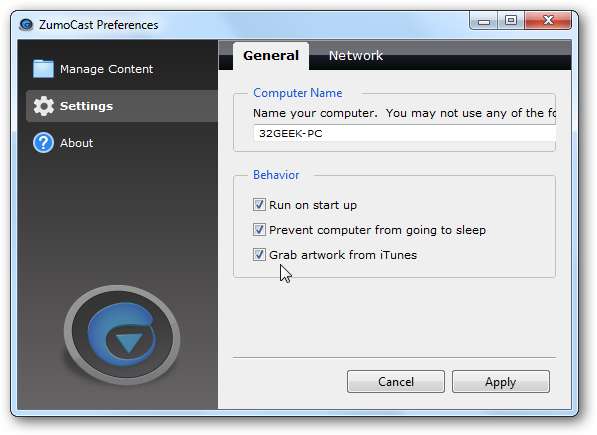
Nainstalujte si aplikaci ZumoCast pro iOS
Nyní je čas nainstalovat aplikaci ZumoCast iOS ... která je zdarma ... na váš iPhone, iPad nebo iPod Touch buď z App Store přes iTunes, nebo přímo z vašeho zařízení (odkaz níže).
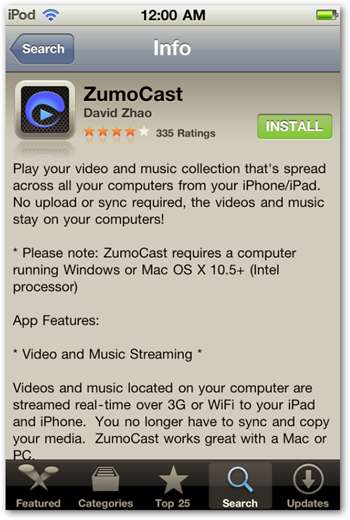
Po instalaci do zařízení se systémem iOS spusťte ZumoCast a budete uvítáni uvítací obrazovkou.

Pokud jste tak ještě neučinili, budete vyzváni k registraci do služby, ale protože jsme se zaregistrovali při instalaci aplikace pro stolní počítače, klepněte na tlačítko Přihlásit se.
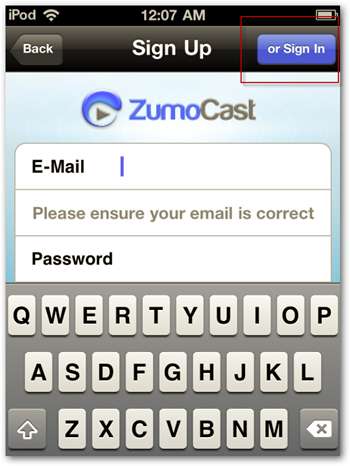
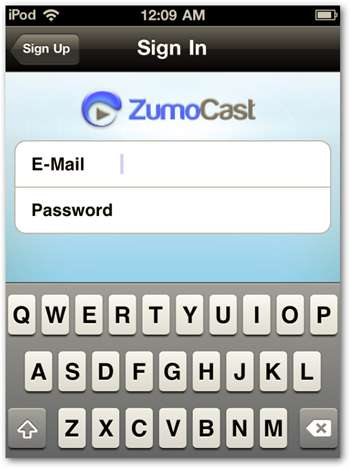
Na domovské obrazovce uvidíte seznam počítačů, ve kterých máte nainstalovanou aplikaci pro stolní počítače, a obsah, který jste stáhli do svého zařízení iOS. Stejně jako v tomto příkladu, kde máme tři různé počítače, ke kterým máme přístup.
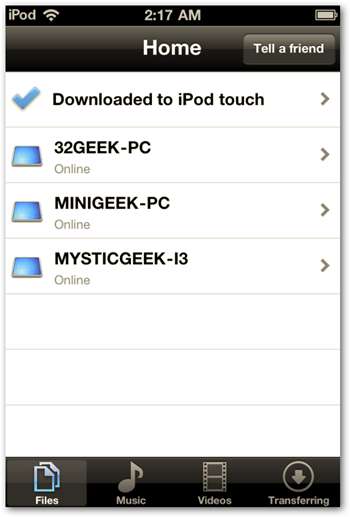
Nyní můžeme procházet všechny složky, které jsme přidali při instalaci softwaru pro stolní počítače.
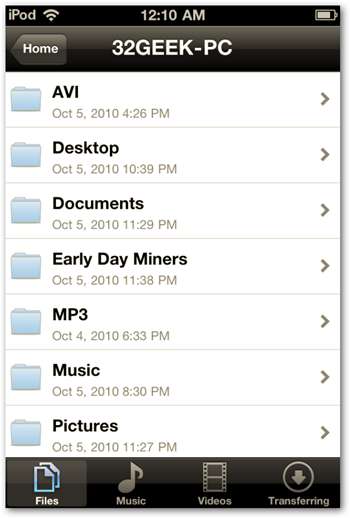
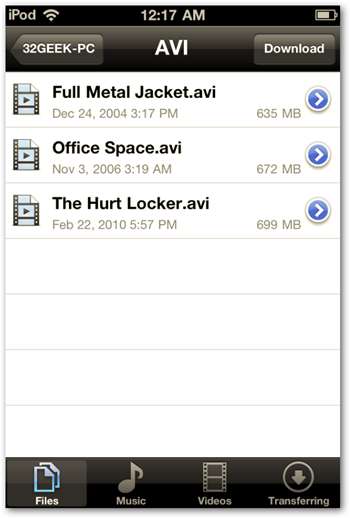
Zde přistupujeme k MP3, které je na externí jednotce připojené k našemu počítači. Budete mít možnost melodii přehrát nebo stáhnout do svého zařízení.
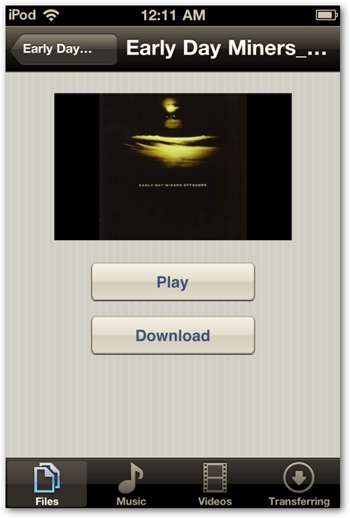
Zde streamujeme hudbu z naší sbírky z domácího počítače na našem iPodu Touch.

Pokud máte správná metadata a kresby, zobrazí se při poslechu vašich oblíbených melodií.
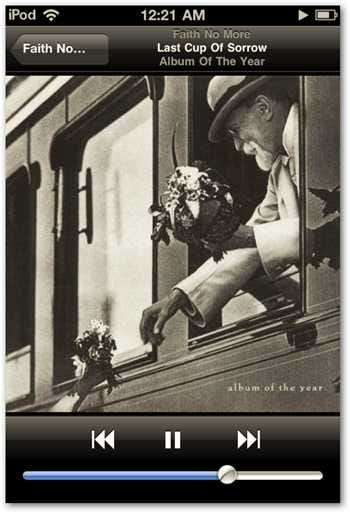
Přes naše Wi-Fi připojení nebylo při přehrávání filmu z naší sbírky málo nebo žádné zpoždění.
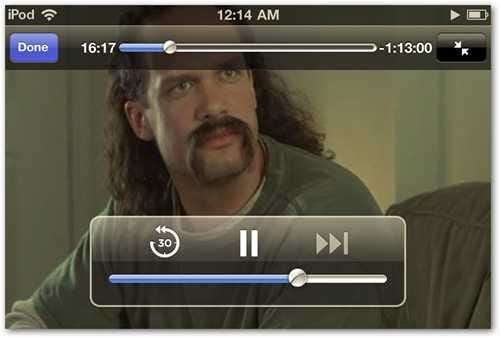
Můžete také přistupovat ke svým kancelářským dokumentům. Můžete si je stáhnout do svého zařízení nebo si je přečíst. Pokud jste v nouzi a potřebujete dokument snadno získat z jiného počítače, funguje to velmi dobře.
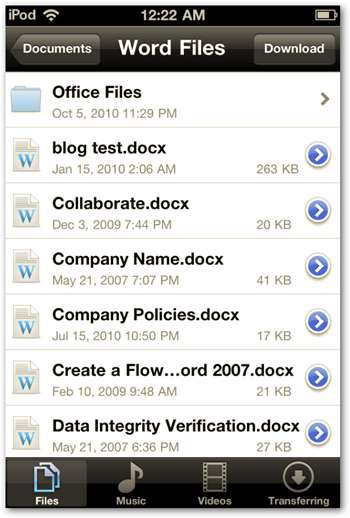
Zde je příklad zobrazení dokumentu MS Word…
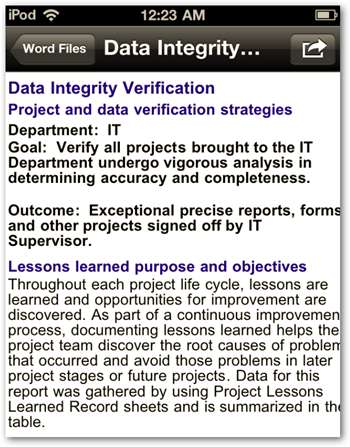
Nebo prohlížení prezentace v PowerPointu.
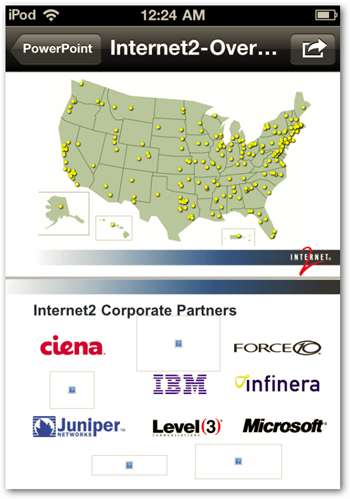
Webový přístup ZumoCast
Ke své sbírce můžete nejen přistupovat z iPhonu, iPadu nebo iPod Touch…, ale také z libovolného počítače prostřednictvím prohlížeče. Stejně jako v aplikaci pro iOS můžete procházet a přehrávat hudební soubory.

Sledujte svou sbírku videí a filmů.
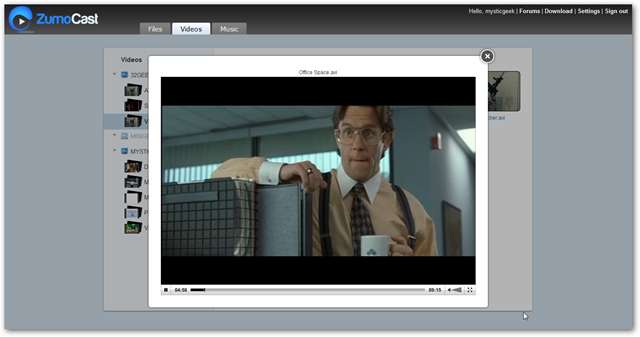
Máte přístup ke všemu ve své sbírce, včetně filmů, dokumentů, hudby a obrázků ... stejně jako v aplikaci pro iOS. Když jsme to zkusili z jiného počítače, který nebyl v naší místní síti, před přehráváním hudby a videa byla určitá doba ukládání do vyrovnávací paměti, ale to se dá očekávat.
U tohoto článku jsme to nemohli vyzkoušet přes 3G, ale četli jsme o tom dobré věci. Pokud jste to na svém iPhonu nebo iPadu vyzkoušeli přes 3G, zanechte komentář a dejte nám vědět.
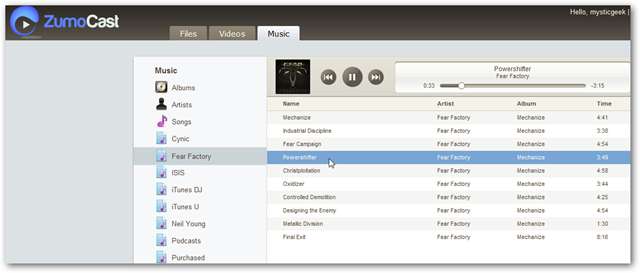
Možná budete potřebovat důležitý dokument okamžitě nebo budete mít přístup ke svým obrázkům, hudbě a videu odkudkoli. Možná máte pouze 8 GB iPod Touch a terabajty digitálních médií, ke kterým chcete přistupovat ze svého zařízení iOS nebo jiného počítače. Existuje mnoho způsobů, jak může být ZumoCast užitečný! Namísto potíží se synchronizací digitálního obsahu prostřednictvím iTunes v počítači vám ZumoCast usnadňuje streamování všeho, ať jste kdekoli.
Stáhněte si ZumoCast pro Mac nebo PC
Náhled aplikace ZumoCast iTunes







